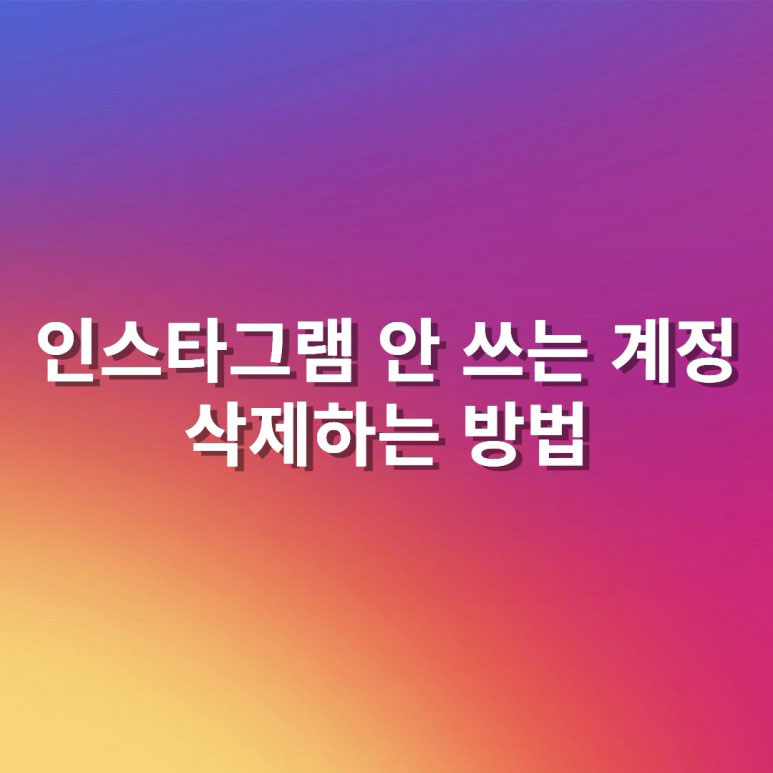
인스타그램 안 쓰는 계정 없애기, 삭제 또는 지우기 (비활성화 포함)
인스타그램에서 안 쓰는 계정을 삭제하려고 하는 데 어떻게 해야 할까요? 여러분들은 인스타그램을 운영할 때 몇 개 정도의 계정을 운영을 하시나요? 저는 인스타를 비즈니스적으로 운영하기 때문에 한 개가 아닌 여러 개의 계정을 가지고 있습니다. 책, 요리, 강아지 등 여러 종류를 운영하고 있습니다.
근데 운영을 하다 보면 안 쓰는 계정이 나옵니다. 그냥 내비둘 수도 있지만 깔끔하게 삭제를 할 수도 있습니다. 근데 생성하는 것과 달리 계정 없애기를 하는 경우는 과정이 다소 복잡합니다. 그래서 처음 하는 분들은 어려울 수도 있습니다. 그래서 인스타그램 안 쓰는 계정 없애기 하는 방법에 대해서 자세하게 알아보겠습니다.
< 인스타그램 운영할 때 알아두면 좋은 TIP >
인스타그램 계정 주소 공유, URL 링크 복사하는 방법 (QR 포함)
인스타그램 계정 없애기(삭제)
01. 인스타그램 프로필 페이지에서 오른쪽 위에 있는 [삼선]을 선택해주세요.
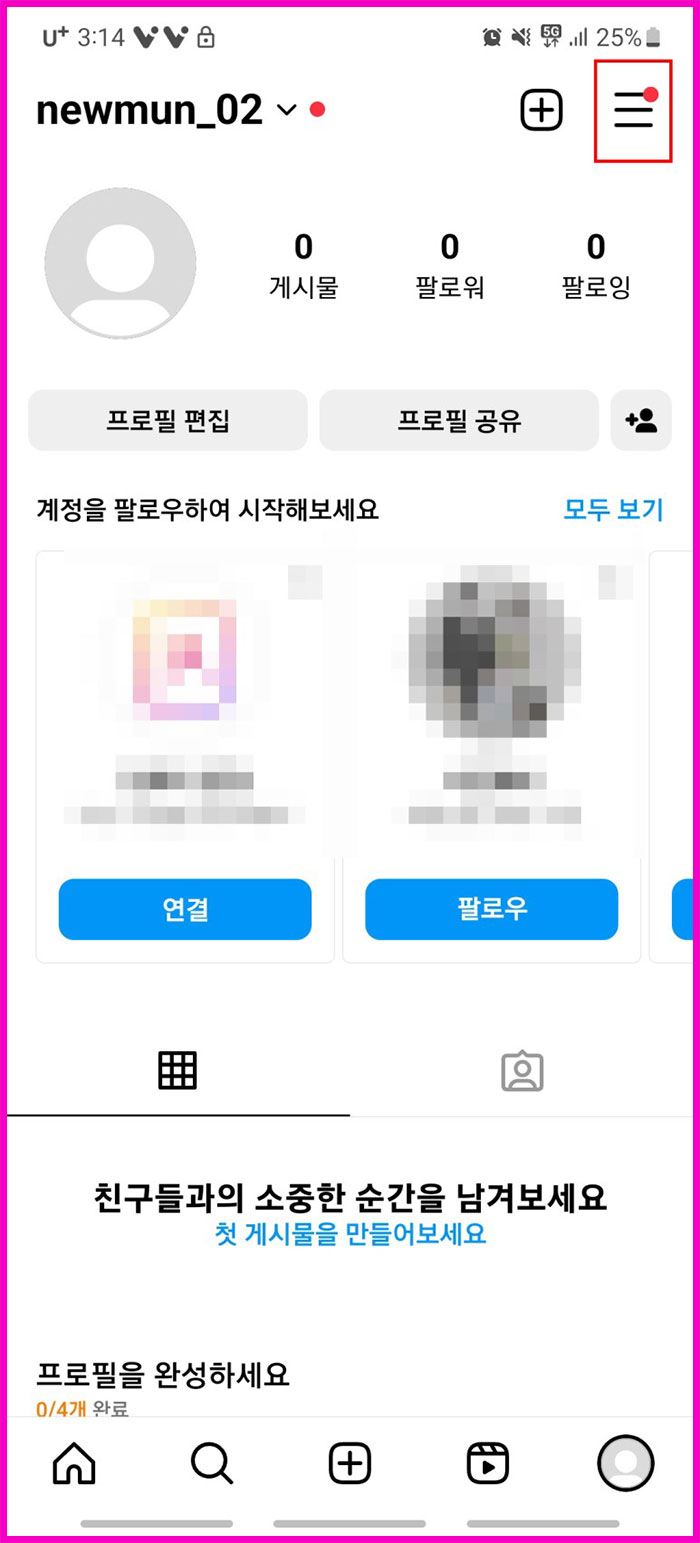
02. 여러 설정 탭 중에서 [설정 및 개인정보] 탭을 선택해주세요. 보통 톱니바퀴 모양 옆에 바로 있습니다.

03. [계정 센터: 비밀번호, 보안, 개인정보, 광고] 탭을 선택해주세요.
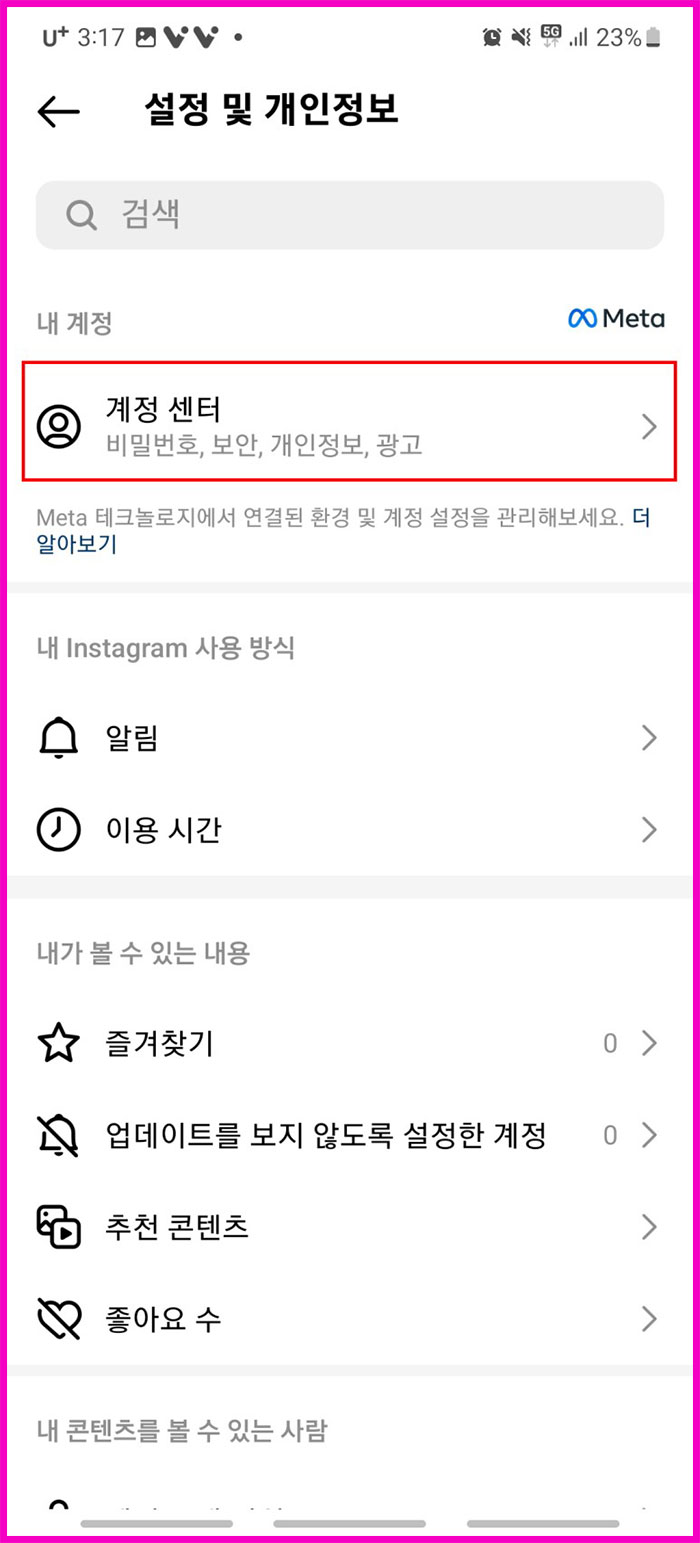
04. 계정 설정에서 [개인 정보] 탭을 선택해주세요.

05. 개인정보 페이지가 나옵니다. 그러면 [계정 소유권 및 관리]를 선택해주세요.
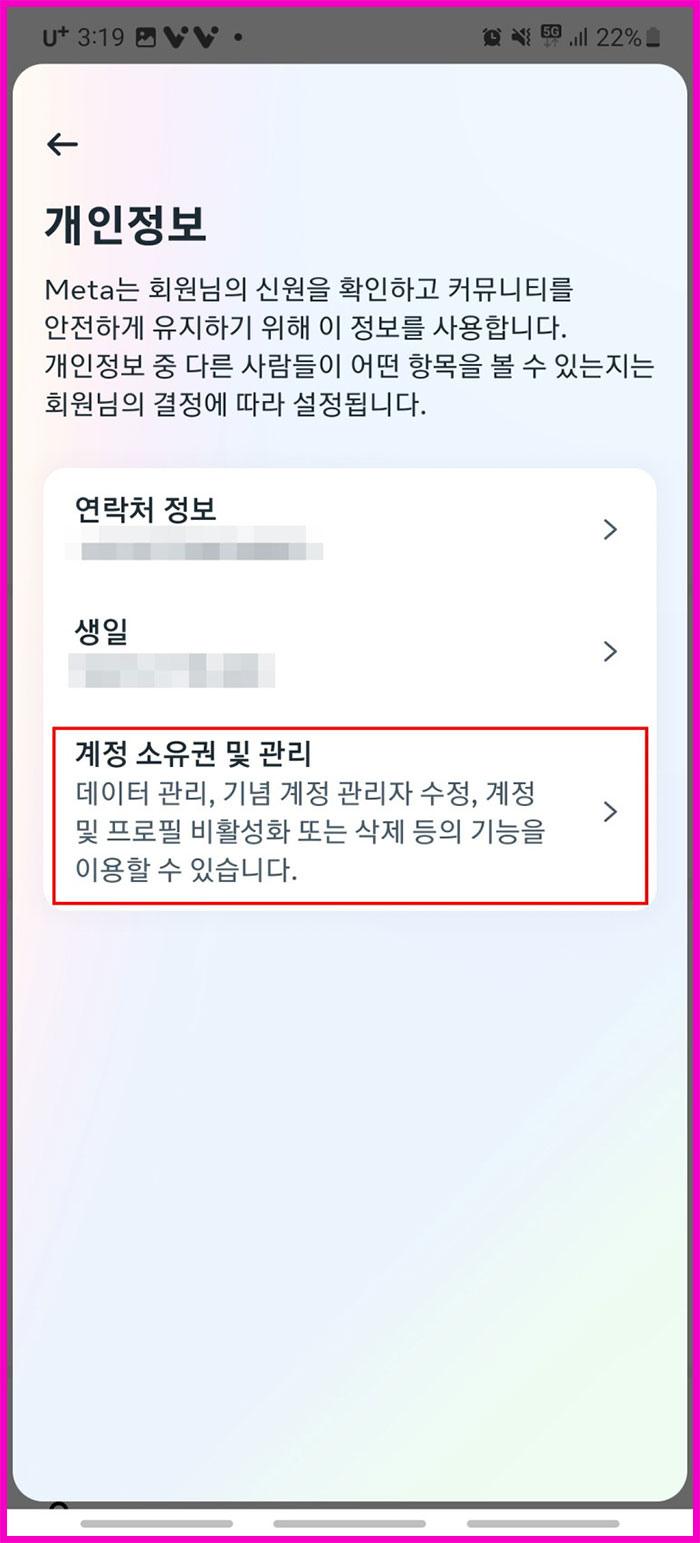
06. 계정 소유권 및 관리 페이지에서 [비활성화 또는 삭제] 탭을 눌러주세요.

* 해당 방법으로 진행을 하면 인스타그램 계정 삭제(없애기) 뿐만 아니라 비활성화도 가능합니다. 만약에 비활성을 원하는 분들은 해당 방법으로 진행을 해주세요!
인스타그램 비활성화 또는 삭제 선택 가능
07. 없애기(삭제)할 계정을 선택해주세요.
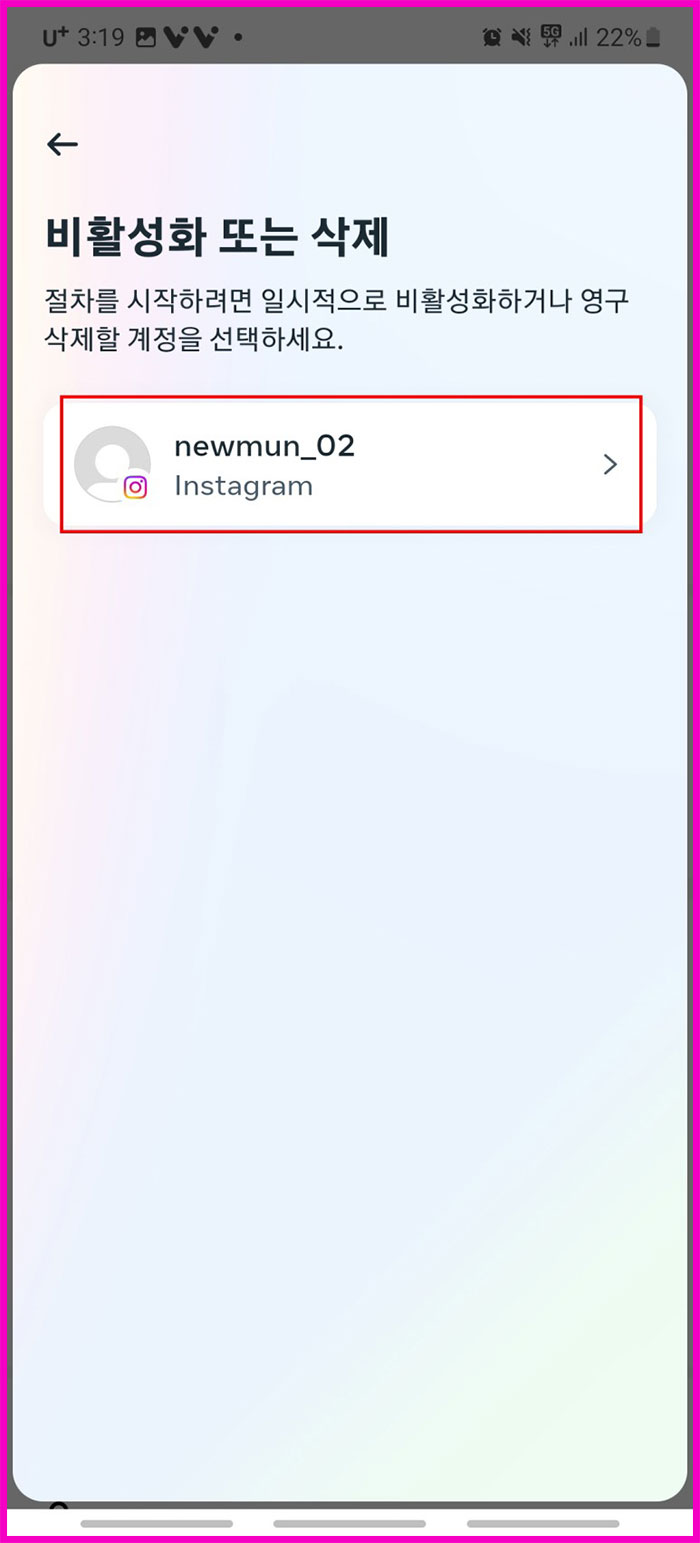
08. 둘 중에 원하는 것으로 선택을 해주세요. 저는 [계정 삭제] 탭을 클릭하겠습니다.
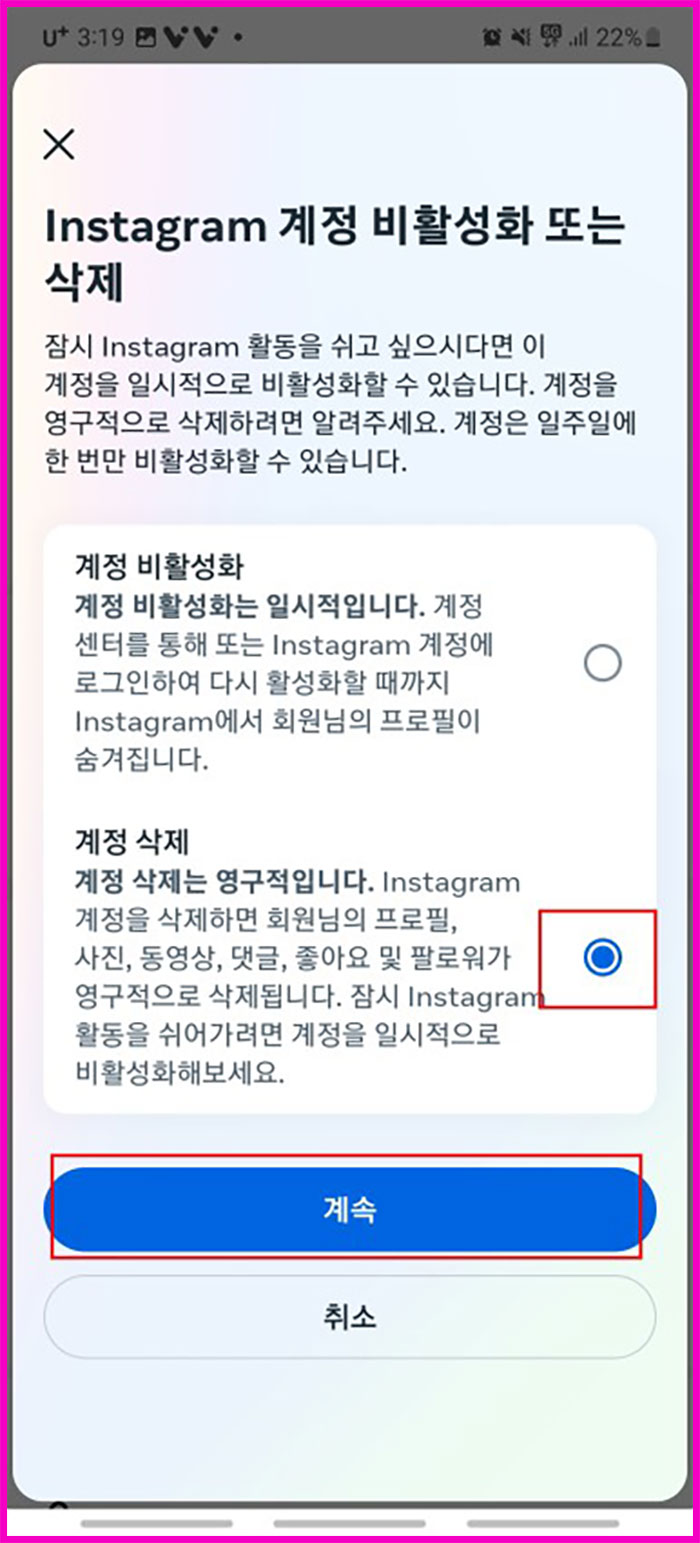
09. 인스타그램 계정 삭제하는 이유 중 하나를 선택해주세요. 어떤 걸로 해도 삭제가 진행이 되니 걱정 안 하셔도 되십니다. 그리고 그 상태에서 [계속] 버튼을 눌러주세요.
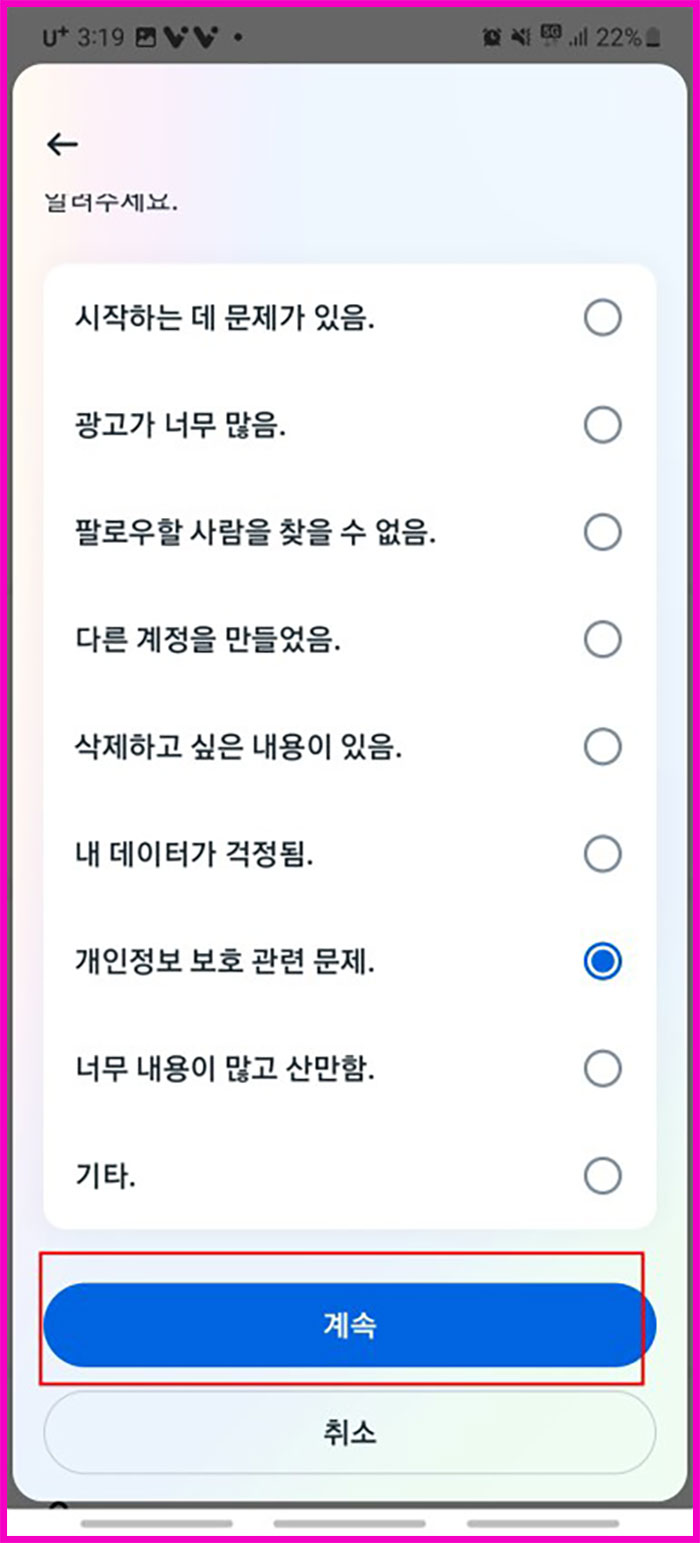
10. 한 번 더 경고 페이지가 나옵니다. 없애기(삭제)를 원하는 경우에는 [계속] 버튼을 눌러주세요.

11. 해당 계정의 [비밀번호(패스워드)]를 입력해주세요. 그리고 [계속] 버튼을 눌러주세요.
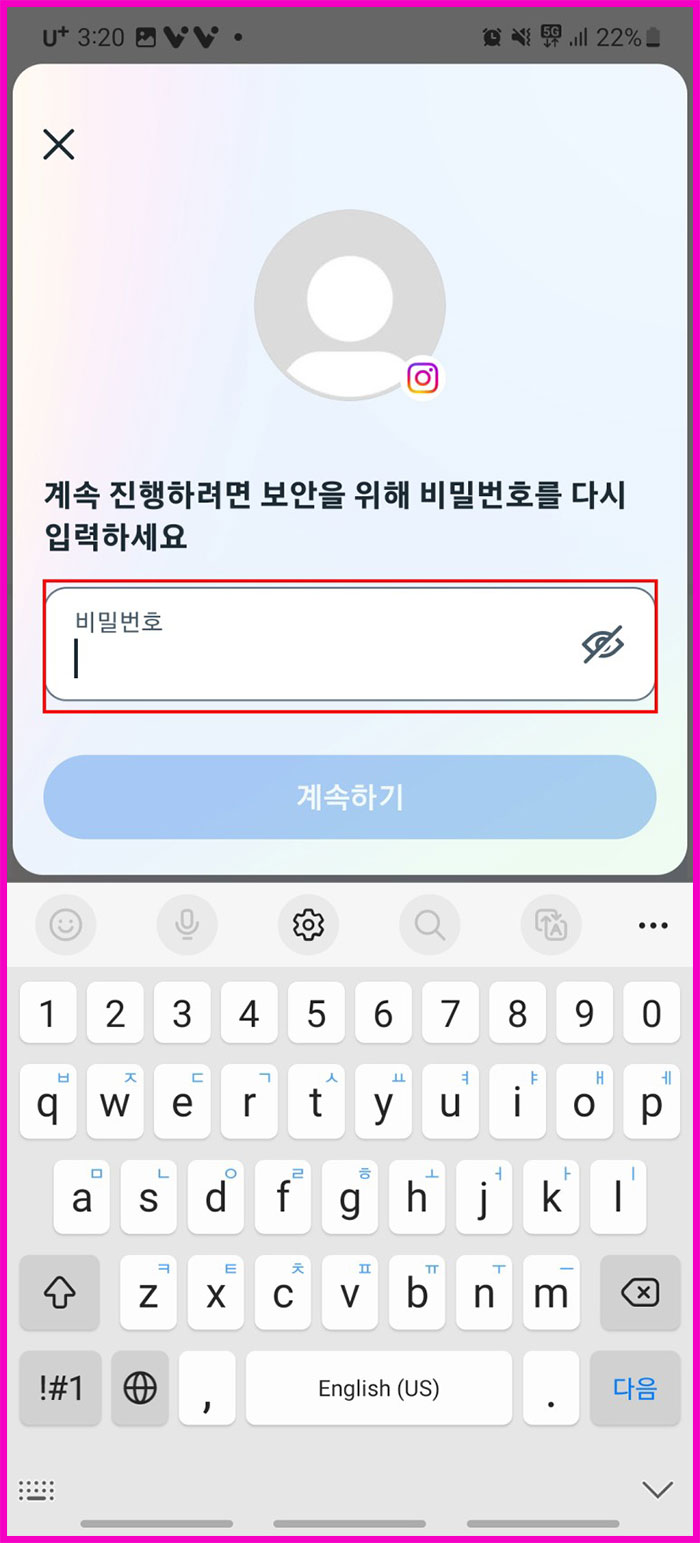
12. 계정 영구 삭제 확인 페이지가 나오면 [계정 삭제]를 눌러주세요.
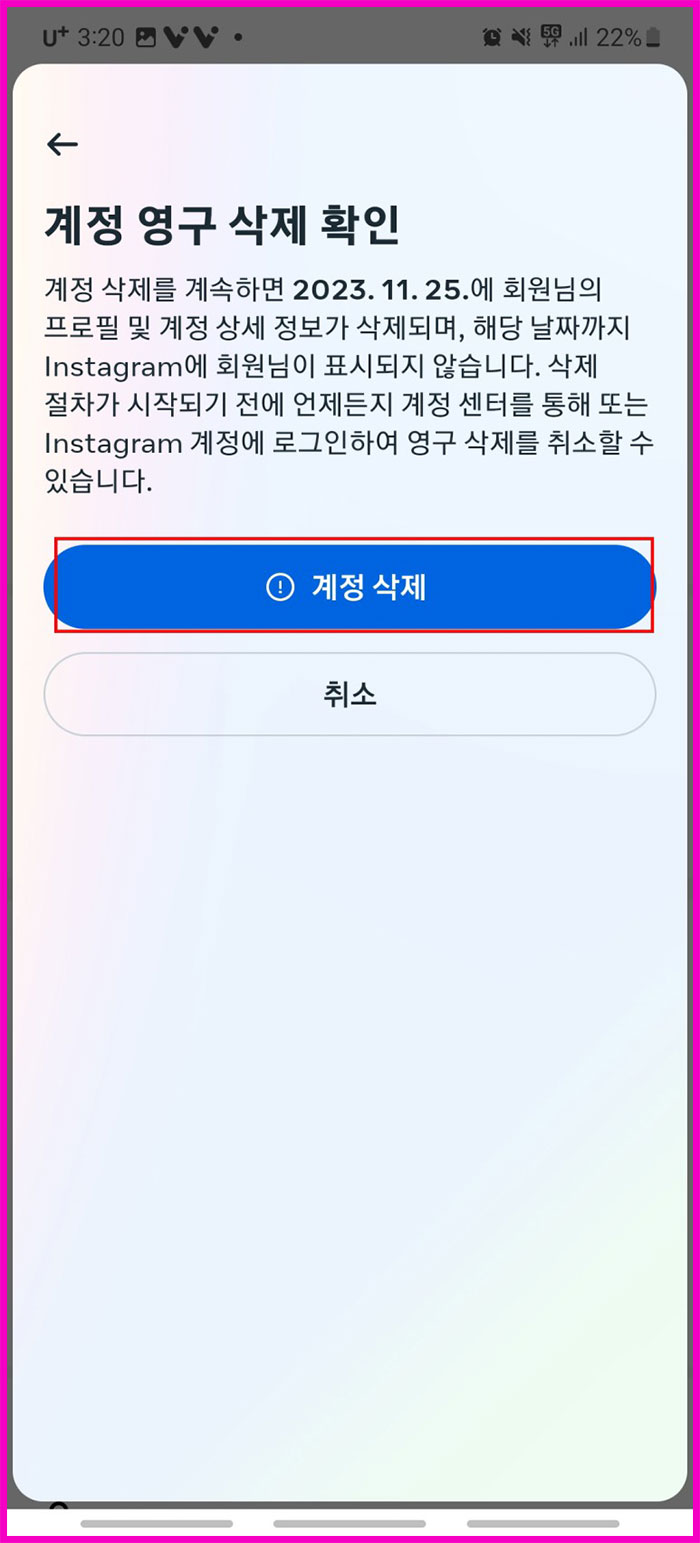
오늘은 인스타그램 계정 없애기(삭제) 하는 법에 대해서 알아보았습니다. 해당 방법으로 진행을 하면 계정 비활성화 또한 가능합니다. 만약에 삭제하는 것이 살짝 부담스럽다면 비활성화를 한 다음에 다시 활성화하는 방법도 하나의 방법이니다.
01번부터 찬찬히 따라하다 보면 여러분들도 충분히 계정 삭제를 하실 수 있으실 겁니다. 안 쓰는 계정을 삭제하는 이유는 여러 가지가 있습니다. 그냥 내비두다 보면 악의적인 마음을 가진 사람들이 해킹을 할 수 있기 때문에 안 쓰는 계정은 삭제하는 것이 보안적으로 좋다고 생각합니다. 다음에도 여러분들께 도움이 되는 내용들을 가지고 오겠습니다.
< 인스타그램 운영할 때 알아두면 좋은 TIP >
인스타그램 2단계 보안 인증 설정, 해제하는 방법
인스타그램 계정 팔로우 차단하기, 해제하는 법
인스타그램 계정 주소 공유, URL 링크 복사하는 방법 (QR 포함)
'IT' 카테고리의 다른 글
| 파워포인트 피피티 사진 이미지 투명도 조절하기 (5) | 2024.05.01 |
|---|---|
| 네이버 서치어드바이저 robots.txt가 존재하지 않습니다, 티스토리 해결하기 (2) | 2024.04.30 |
| ms 워드 자간 행간 조절하기 (늘리기, 줄이기) (0) | 2024.04.25 |
| 인디자인 누락된 글꼴(폰트) 해결 방법, 포토샵 일러스트 CS5도 가능 (0) | 2024.04.25 |
| 엑셀 하이퍼링크 제거, 삭제 설정하는 방법 (0) | 2024.04.25 |



